بعضی وقتها نیاز است مدیر سیستم بتواند به صورت موقت یا دائم از ورود یک کاربر یا گروهی ازکاربران به نرمافزار اتوماسیون اداری جلوگیری نماید. برای این مهم نیاز است امکاناتی در نرمافزار در اختیار مدیر سیستم باشد که بتواند بر اساس آنها اقدام به قفل کردن حساب کاربری کاربر نماید. همچنین ممکن است مدیر سیستم بخواهد محدودیتهایی برای استفاده از نرمافزار اتوماسیون اداری در نظر بگیرد. در ادامه به روشهای مختلف این امکان در نرمافزار اتوماسیون اداری میپردازیم.
لغو مجوز ورود کاربر یا کنترل دسترسی کاربر به سیستم میتواند شامل یکی از حالات ذیل باشد:
- قفل نمودن حساب کاربر
- محدود نمودن ورود کاربر به سیستم بر اساس شبکه
- محدود نمودن ورود کاربر به سیستم بر اساس زمان
قفل نمودن حساب کاربر
با ورود به بخش کاربران قفل شده فهرست تمام کاربران مشاهده می گردد.
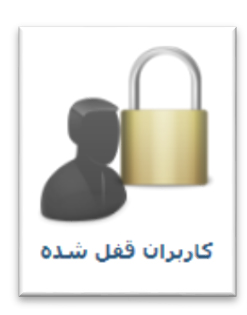
شما میتوانید همانند شکل ذیل با کلیک روی دکمه “غیر فعال کردن کاربر” فرد مورد نظر را غیر فعال نمایید.
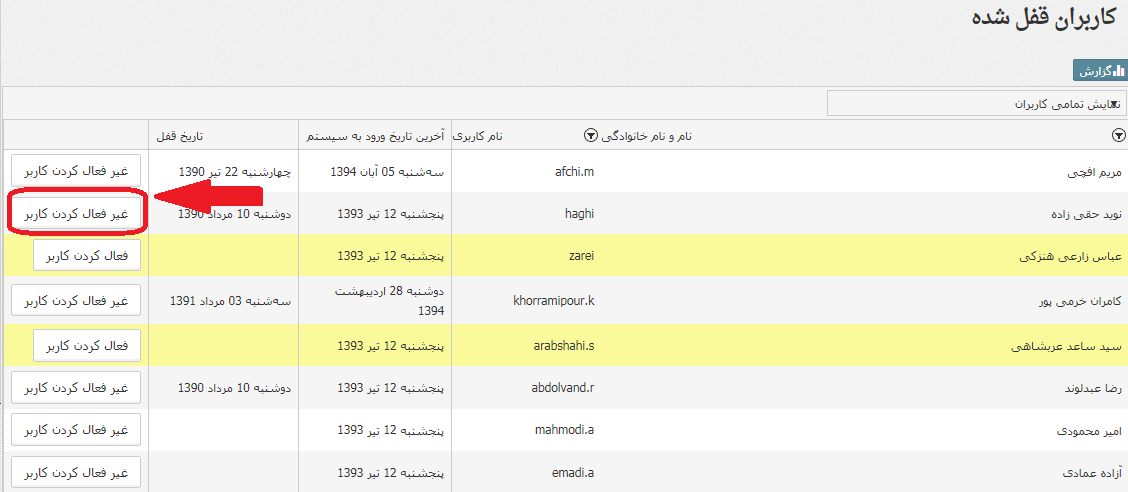
در این حالت کاربر قفل شده دیگر امکان ورود به سیستم را نخواهد داشت.
هر زمان که تمایل به فعال کردن مجدد کاربر داشتید مشابه شکل زیر روی دکمه “فعال کردن کاربر” کلیک کنید.
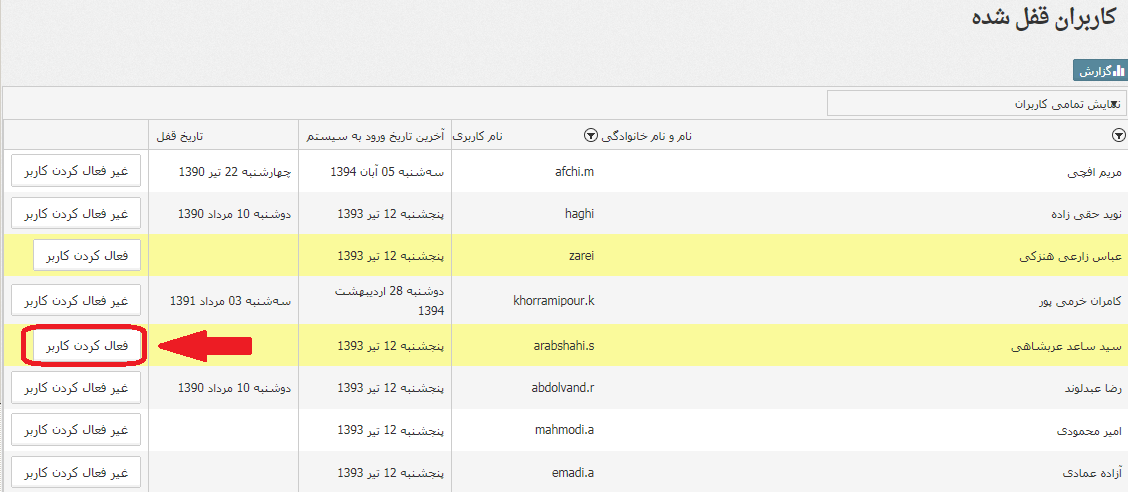
محدود نمودن ورود کاربر به سیستم بر اساس شبکه
ابتدا برای استفاده از این امکان جهت کنترل ورود کاربران بر اساس تنظیمات و محدوده شبکه میبایست با استفاده از گزینه شبکه، شبکه یا شبکههای مورد نظرتان جهت انجام تنظیمات امنیتی که جلوتر بصورت مفصل ذکر خواهیم کرد را ایجاد نمایید.
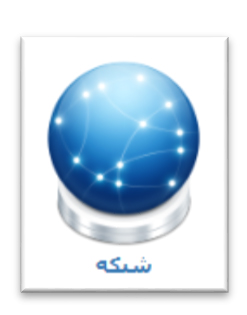
نام شبکه را در قسمت مشخص شده در شکل زیر وارد نمایید و دکمه “افزودن” را بزنید، سپس جهت درج آدرس شبکه و باقی تنظیمات روی دکمه “ویرایش” کلیک کنید.

پس از انتخاب نام شبکه در قسمت “IP Address” آدرس شبکه و در “NetMask” شبکه خود را وارد نمایید. سپس با وارد نمودن اطلاعات دکمه “افزودن” را بزنید.
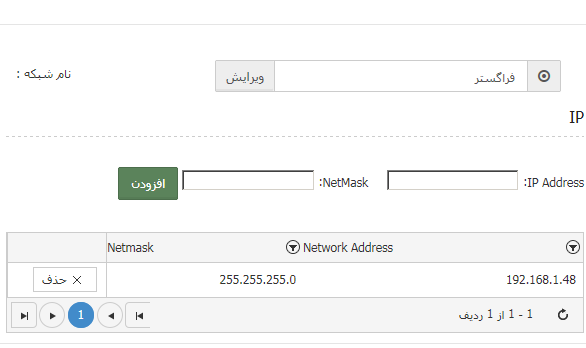
حال در این قسمت میتوانید، در بخش “دسترسی کاربران شبکه” مشخص کنید که چه کاربرانی از چه IP بتوانند وارد نرمافزار اتوماسیون اداری شوند یا از چه IP نتوانند از اتوماسیون استفاده کنند.

با کلیک روی گزینه ” دسترسی کاربران شبکه” صفحهای مانند شکل ذیل برای شما باز میشود.

در قسمت “کاربر” فرد مورد نظرتان را انتخاب کنید. اگر قرار است فقط با IP مد نظرتان وارد اتوماسیون شود گزینه “دسترسی” را فعال، در غیر این صورت گزینه “عدم دسترسی”را فعال نمایید.
سپس شبکهای که پیشتر در قسمت “شبکه” تعریف کردید را انتخاب و IP و رنج IP که قرار است کاربر با آن کار کند را وارد نمایید و در آخر دکمه “افزودن IP” را بزنید.
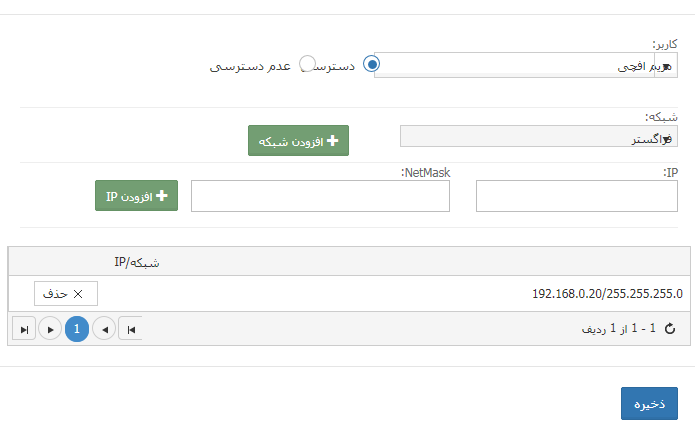
دسترسی گروه کاربران شبکه
با استفاده از این گزینه میتوانید تعیین نمایید چه گروه کاربری (تعریف گروه کاربران از قسمت ” فهرست گروه کاربران” میباشد.) از چه IP بتوانند وارد اتوماسیون شوند یا از چه IP نتوانند از اتوماسیون استفاده کنند.

با کلیک روی گزینه ” دسترسی گروه کاربران شبکه” صفحهای مانند شکل ذیل باز میشود

در قسمت “گروه” گروه کاربری مورد نظر را انتخاب کنید. اگر قرار است افراد گروه فقط با IP مد نظرتان وارد اتوماسیون شوند گزینه “دسترسی” را فعال، در غیر این صورت گزینه “عدم دسترسی”را فعال نمایید.
سپس شبکه هایی که پیشتر در قسمت “شبکه” تعریف کردید را انتخاب و IP و رنج IP که قرار است افراد گروه با آن کار کنند را وارد نمایید و در آخر دکمه “افزودن IP” را بزنید.
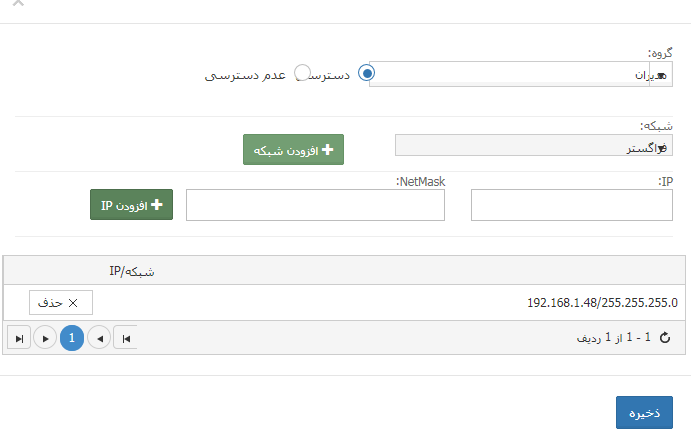
محدودیت زمان ورود به سیستم کاربران
اگر بخواهید ورود کاربران صرفاً در یک زمان خاصی از روز یا هفته باشد و در این زمانهای خاص بتوانند از سیستم استفاده نمایند میتوانید محدودیت مورد نظرتان را از این بخش لحاظ نمایید.
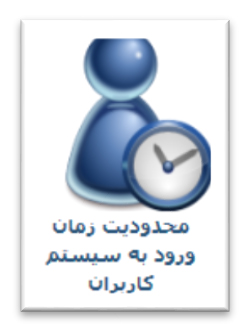
صفحهای مشابه شکل زیر باز خواهد شد که جهت افزودن محدودیت جدید برای کاربر روی دکمه “افزودن” کلیک کنید.

سپس از قسمت بالای صفحه شکل زیر، کاربر مورد نظر را انتخاب و در صورتی که فقط باید در روزها و ساعات مشخص شده وارد اتوماسیون شود گزینه “دسترسی”را فعال، در غیر این صورت گزینه “عدم دسترسی”را فعال نمایید. در آخر جهت ذخیره تنظیمات انجام شده روی دکمه “ذخیره”کلیک نمایید.
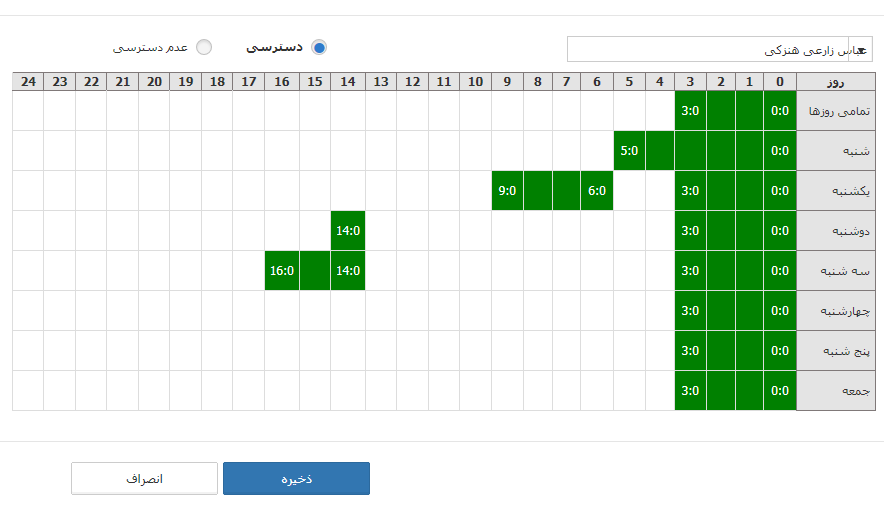
محدودیت زمان ورود به سیستم گروه کاربران
جهت ورود گروه کاربری مد نظرتان (تعریف گروه کاربران از قسمت ” فهرست گروه کاربران” میباشد.) در ساعات دلخواهتان باید از این گزینه استفاده کنید.
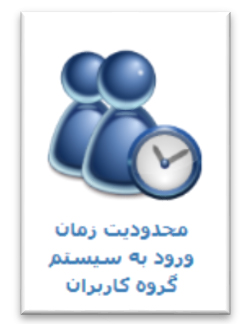
صفحهای مشابه شکل زیر باز خواهد شد که جهت افزودن محدودیت جدید برای گروه کاربری جدید روی دکمه “افزودن” کلیک کنید.

پس از کلیک روی دکمه “افزودن” از قسمت بالای صفحه گروه کاربری مورد نظر را انتخاب و در صورتی که فقط باید در روزها و ساعات مشخص شده وارد اتوماسیون شوند گزینه “دسترسی”را فعال، در غیر این صورت گزینه “عدم دسترسی”را فعال نمایید. در آخر جهت ذخیره تنظیمات انجام شده روی دکمه “ذخیره”کلیک نمایید.
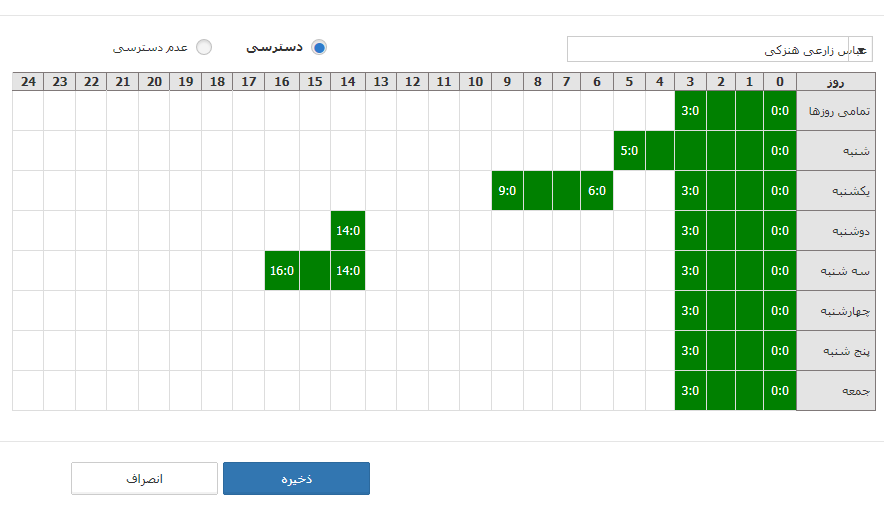
امیدوارم از مطالب این جلسه استفاده کافی را برده باشید، شما را تا جلسه بعدی به خداوند منان می سپارم.

